Cloud Translation की मदद से, किसी भी स्ट्रिंग का अनुवाद उन भाषाओं में किया जा सकता है जिनमें यह सुविधा काम करती है. अगर आपको यह नहीं पता कि मूल भाषा कौनसी है, तो भी भाषा की पहचान करने की सुविधा का इस्तेमाल किया जा सकता है.
आपको क्या सीखने को मिलेगा
- Cloud Translation API का अनुरोध बनाना और कर्ल की मदद से एपीआई को कॉल करना
- टेक्स्ट का अनुवाद करना
- Premium Edition का इस्तेमाल करना
- भाषा का पता लगाया जा रहा है
आपको इन चीज़ों की ज़रूरत होगी
सर्वे
इस ट्यूटोरियल का इस्तेमाल कैसे किया जाएगा?
Google Cloud Platform इस्तेमाल करने के अपने अनुभव को आप क्या रेटिंग देंगे?
अपने हिसाब से एनवायरमेंट सेट अप करना
अगर आपके पास पहले से कोई Google खाता (Gmail या Google Apps) नहीं है, तो आपको एक खाता बनाना होगा. Google Cloud Platform Console (console.cloud.google.com) में साइन इन करें और एक नया प्रोजेक्ट बनाएं:
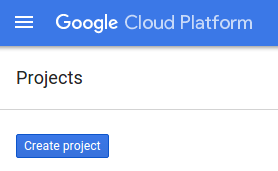
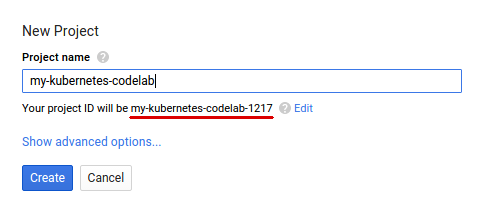
प्रोजेक्ट आईडी याद रखें. यह सभी Google Cloud प्रोजेक्ट के लिए एक यूनीक नाम होता है. ऊपर दिया गया नाम पहले ही इस्तेमाल किया जा चुका है. इसलिए, यह आपके लिए काम नहीं करेगा. माफ़ करें!
Google Cloud Platform के नए उपयोगकर्ता, 300 डॉलर के क्रेडिट के साथ मुफ़्त में आज़माने की सुविधा पा सकते हैं.
कॉन्फ़्रेंस में कोडलैब का सेटअप
इंस्ट्रक्टर आपके साथ मौजूदा प्रोजेक्ट वाले कुछ समय के लिए खाते शेयर करेगा. ये प्रोजेक्ट पहले से ही सेटअप किए गए हैं, इसलिए आपको बिलिंग चालू करने या इस कोडलैब को चलाने से जुड़ी किसी भी लागत के बारे में चिंता करने की ज़रूरत नहीं है. ध्यान दें कि कोडलैब खत्म होने के तुरंत बाद, इन सभी खातों को बंद कर दिया जाएगा.
जब आपको प्रशिक्षक से लॉग इन करने के लिए कुछ समय के लिए उपयोगकर्ता नाम / पासवर्ड मिल जाए, तब Google Cloud Console में लॉग इन करें: https://console.cloud.google.com/.
लॉग इन करने के बाद, आपको यह दिखेगा :
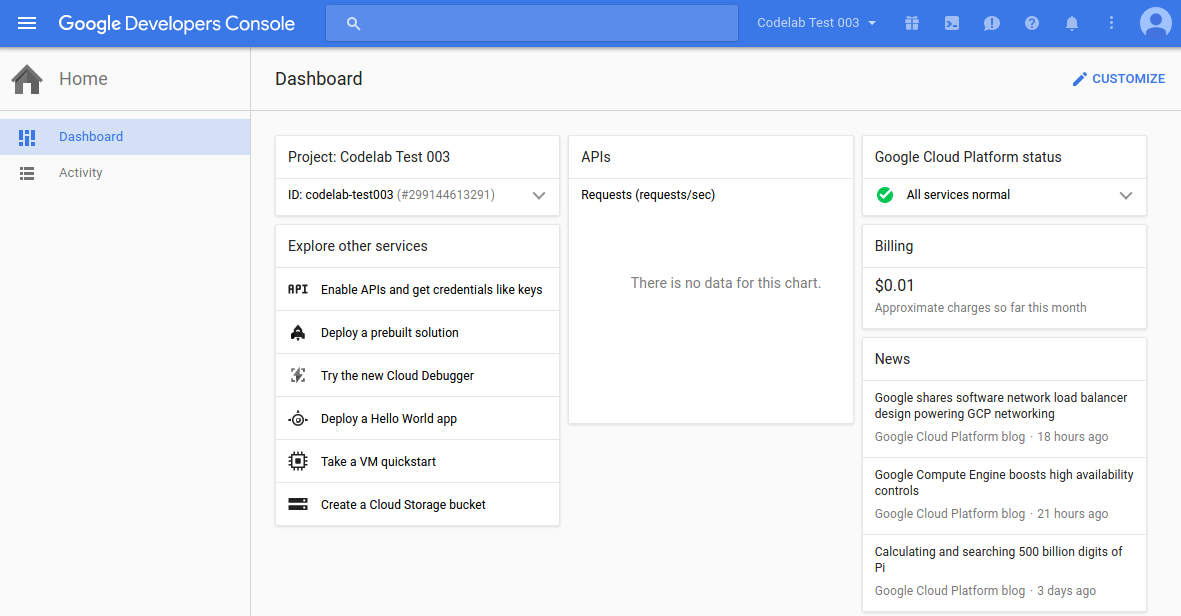
स्क्रीन पर सबसे ऊपर बाईं ओर मौजूद, मेन्यू आइकॉन पर क्लिक करें.

ड्रॉप-डाउन से API मैनेजर चुनें.
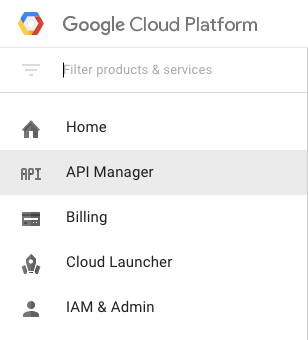
एपीआई चालू करें पर क्लिक करें.

इसके बाद, खोज बॉक्स में "translate" खोजें. Google Cloud Translation API पर क्लिक करें:
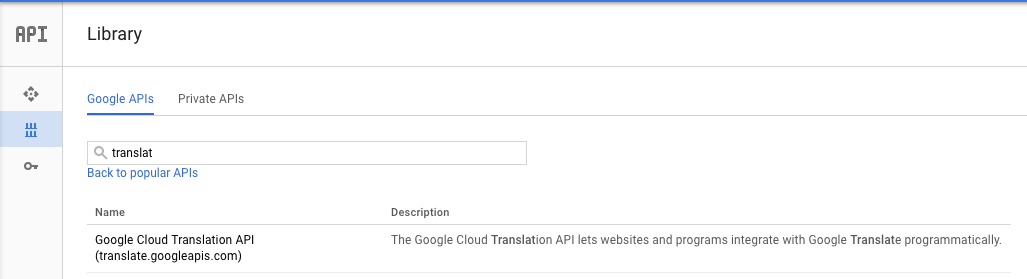
अगर एपीआई पहले से चालू है, तो आपको "बंद करें" बटन दिखेगा. एपीआई को बंद न करें.

अगर एपीआई बंद है, तो Cloud Translation API को चालू करने के लिए, चालू करें पर क्लिक करें:
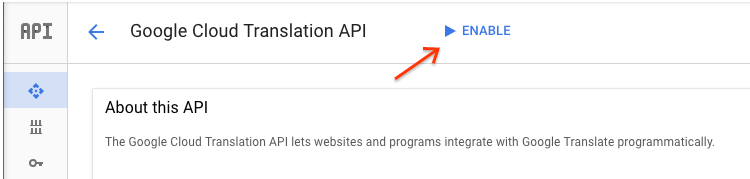
इसे चालू होने में कुछ सेकंड लगेंगे. इस सुविधा के चालू होने पर, आपको यह दिखेगा:

Google Cloud Shell, क्लाउड में चलने वाला कमांड लाइन एनवायरमेंट है. Debian पर आधारित इस वर्चुअल मशीन में, आपको ज़रूरी सभी डेवलपमेंट टूल (gcloud, bq, git वगैरह) मिलेंगे. साथ ही, इसमें 5 जीबी की होम डायरेक्ट्री भी मिलती है. हम Translation API से अनुरोध करने के लिए, Cloud Shell का इस्तेमाल करेंगे.
Cloud Shell का इस्तेमाल शुरू करने के लिए, हेडर बार में सबसे ऊपर दाएं कोने में मौजूद "Google Cloud Shell चालू करें"  आइकॉन पर क्लिक करें
आइकॉन पर क्लिक करें

Cloud Shell सेशन, कंसोल में सबसे नीचे मौजूद नए फ़्रेम में खुलता है. इसमें कमांड-लाइन प्रॉम्प्ट दिखता है. जब तक user@project:~$ प्रॉम्प्ट न दिखे, तब तक इंतज़ार करें
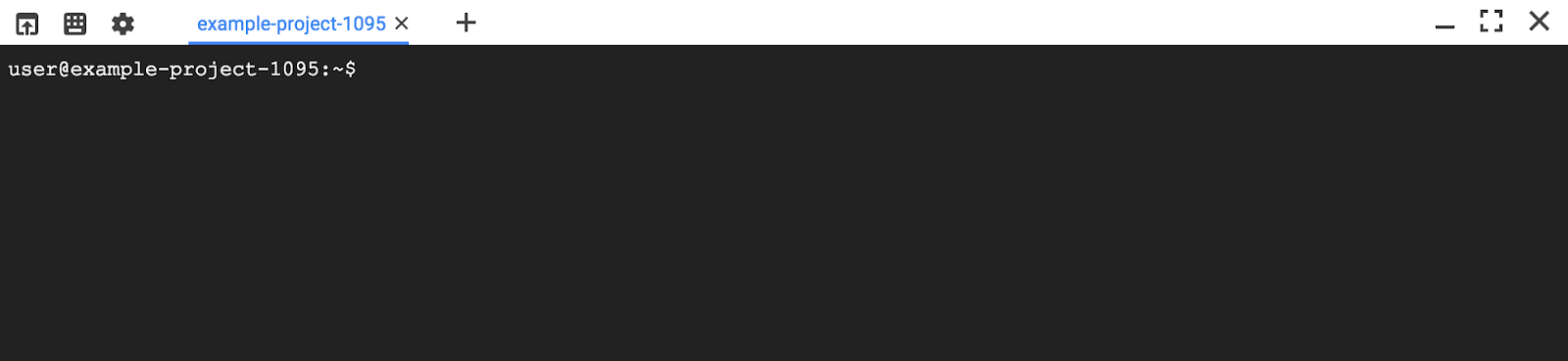
हम Translation API को अनुरोध भेजने के लिए curl का इस्तेमाल करेंगे. इसलिए, हमें अपने अनुरोध वाले यूआरएल में पास करने के लिए, एक एपीआई कुंजी जनरेट करनी होगी. एपीआई पासकोड बनाने के लिए, अपने प्रोजेक्ट के डैशबोर्ड के एपीआई मैनेजर सेक्शन पर जाएं:
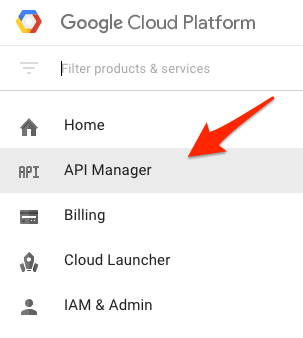
इसके बाद, क्रेडेंशियल टैब पर जाएं और क्रेडेंशियल बनाएं पर क्लिक करें:
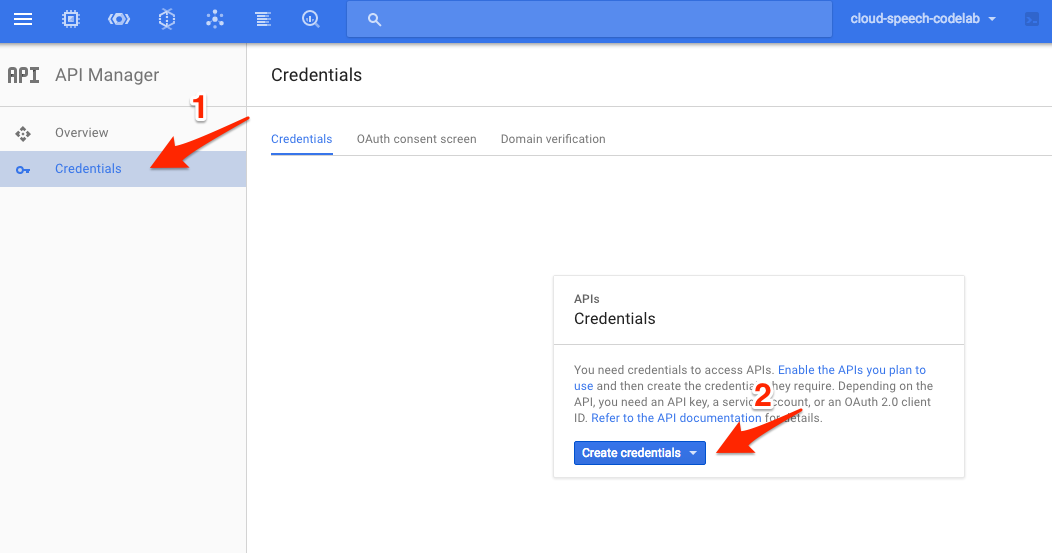
ड्रॉप-डाउन मेन्यू में, एपीआई पासकोड चुनें:
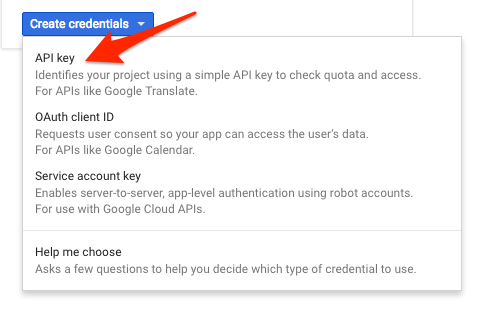
इसके बाद, अभी जनरेट की गई कुंजी को कॉपी करें.
अपने एपीआई पासकोड को क्लिपबोर्ड पर कॉपी करें. इसके बाद, Cloud Shell में एनवायरमेंट वैरिएबल में इसे सेव करें. इसके लिए, कोड की इस लाइन का इस्तेमाल करें. YOUR_API_KEY को अपने क्लिपबोर्ड में मौजूद कुंजी से बदलना न भूलें.
export API_KEY=YOUR_API_KEYइस उदाहरण में, "My name is Steve" स्ट्रिंग का स्पैनिश में अनुवाद किया जाएगा. अनुवाद किए जाने वाले टेक्स्ट को Translation API में पास करें. साथ ही, एपीआई कुंजी के उस एनवायरमेंट वैरिएबल को भी पास करें जिसे आपने पहले सेव किया था. इसके लिए, यहां दिए गए curl कमांड का इस्तेमाल करें:
TEXT="My%20name%20is%20Steve"
curl "https://translation.googleapis.com/language/translate/v2?target=es&key=${API_KEY}&q=${TEXT}"
आपका जवाब कुछ ऐसा दिखना चाहिए:
{
"data": {
"translations": [
{
"translatedText": "Mi nombre es Steve",
"detectedSourceLanguage": "en"
}
]
}
}
जवाब में, आपको अनुवाद किया गया टेक्स्ट और एपीआई से पता चली सोर्स भाषा दिखेगी.
Translation API की मदद से, टेक्स्ट का अनुवाद करने के साथ-साथ, टेक्स्ट की भाषा का पता भी लगाया जा सकता है. इस उदाहरण में, आपको दो स्ट्रिंग की भाषा का पता लगाना है. जांचे जाने वाले टेक्स्ट को Translation API में पास करें. साथ ही, एपीआई कुंजी के उस एनवायरमेंट वैरिएबल को भी पास करें जिसे आपने पहले सेव किया था. इसके लिए, यहां दिए गए curl कमांड का इस्तेमाल करें:
TEXT_ONE="Meu%20nome%20é%20Steven"
TEXT_TWO="日本のグーグルのオフィスは、東京の六本木ヒルズにあります"
curl "https://translation.googleapis.com/language/translate/v2/detect?key=${API_KEY}&q=${TEXT_ONE}&q=${TEXT_TWO}"
आपका जवाब ऐसा दिखना चाहिए:
{
"data": {
"detections": [
[
{
"confidence": 0.20671661198139191,
"isReliable": false,
"language": "pt"
}
],
[
{
"confidence": 0.97750955820083618,
"isReliable": false,
"language": "ja"
}
]
]
}
}इस सैंपल से मिली भाषाओं के कोड "pt" और "ja" हैं. ये पॉर्चुगीज़ और जैपनीज़ के लिए ISO-639-1 आइडेंटिफ़ायर हैं. Translation API के साथ काम करने वाली भाषाओं की इस सूची में, सभी संभावित भाषा कोड दिए गए हैं.
आपने Cloud Translation API की मदद से, टेक्स्ट का अनुवाद करने का तरीका जान लिया है!
हमने क्या-क्या बताया
- Cloud Translation API का अनुरोध बनाना और कर्ल की मदद से एपीआई को कॉल करना
- टेक्स्ट का अनुवाद करना
- Premium Edition का इस्तेमाल करना
- भाषा का पता लगाया जा रहा है
अगले चरण
- अलग-अलग लोकप्रिय प्रोग्रामिंग भाषाओं का इस्तेमाल करके, क्लाइंट लाइब्रेरी की मदद से बनाए गए Translation API के सैंपल ऐप्लिकेशन देखें.
- Vision API और Speech API को आज़माएं!

